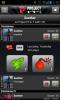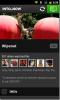Come installare una ROM o un'app sul dispositivo Android da Recovery
Abbiamo coperto molte ROM e applicazioni Android qui su AddictiveTips e la procedura di installazione della maggior parte di quelle ROM è la stessa. Questo è il motivo per cui abbiamo deciso di scrivere una guida dedicata su come eseguire il flashing di qualsiasi ROM o app da un file zip sul tuo dispositivo Android utilizzando il recupero. In questa guida, tratteremo l'intera procedura di flashing, insieme a collegamenti a risorse per il rooting del dispositivo e l'esecuzione e il ripristino dei backup.
Si noti che i termini "installazione" e "lampeggiante" possono essere usati in modo intercambiabile qui e significheranno la stessa cosa.
Disclaimer: Sebbene abbiamo fatto del nostro meglio per rendere la seguente procedura il più sicura possibile, dovresti comunque seguire questa guida a tuo rischio.
Il rooting del dispositivo rende nulla la garanzia.
Effettuare SEMPRE i backup prima di eseguire il root o il flashing di una ROM o app personalizzata sul telefono.
Il flashing di una ROM o di un'app difettosa sul telefono potrebbe bloccarla, quindi scegli le ROM e il software che esegui il flash con saggezza e non installare mai una ROM o un'applicazione da una fonte non attendibile.
AddictiveTips non sarà responsabile se il dispositivo viene danneggiato o danneggiato durante il processo.
 Gli aggiornamenti ROM ufficiali dai produttori o dai gestori dei dispositivi vengono rilasciati in file di installazione opportunamente confezionati che è possibile eseguito sul tuo computer mentre il tuo dispositivo Android è collegato ad esso e si occupano automaticamente dell'aggiornamento del tuo telefono sistema. Allo stesso modo, la maggior parte delle applicazioni sono disponibili direttamente su Android Market per una facile installazione o vengono confezionate come comodi file ".apk" che puoi semplicemente eseguire sul tuo telefono Android per l'installazione. Il caso non è lo stesso con la maggior parte delle ROM personalizzate e diverse applicazioni personalizzate, che arrivano in file .zip piuttosto che in programmi di installazione per PC o file .apk.
Gli aggiornamenti ROM ufficiali dai produttori o dai gestori dei dispositivi vengono rilasciati in file di installazione opportunamente confezionati che è possibile eseguito sul tuo computer mentre il tuo dispositivo Android è collegato ad esso e si occupano automaticamente dell'aggiornamento del tuo telefono sistema. Allo stesso modo, la maggior parte delle applicazioni sono disponibili direttamente su Android Market per una facile installazione o vengono confezionate come comodi file ".apk" che puoi semplicemente eseguire sul tuo telefono Android per l'installazione. Il caso non è lo stesso con la maggior parte delle ROM personalizzate e diverse applicazioni personalizzate, che arrivano in file .zip piuttosto che in programmi di installazione per PC o file .apk.
L'idea di installare un sistema operativo personalizzato sul proprio smartphone può essere piuttosto intimidatoria per gli utenti inesperti. Anche se una volta si abituano, alcuni finiscono per provare diverse ROM per i loro dispositivi più volte al giorno. Sebbene non raccomandiamo esattamente di eseguire il flashing di tutte le nuove ROM rese disponibili per il tuo telefono Android, siamo qui per aiutarti si supera la paura di eseguire il flashing di una ROM che migliora le capacità del dispositivo in modo da poterlo utilizzare al meglio potenziale.
Ecco un rapido sguardo a ciò che tratteremo in questa guida. Sentiti libero di saltare al vero affare se soddisfi già i prerequisiti.
- Prima di iniziare: controllo della batteria
- Prima di iniziare: sblocco del bootloader (solo dispositivi Android stock)
- Prima di iniziare: il root
- Prima di procedere: installazione di un ripristino personalizzato
- Il vero affare: installare una ROM personalizzata sul telefono
- Il vero affare: installare un'app da un file zip sul telefono
Ci sono alcuni passaggi che potresti non richiedere, e li menzioneremo in ogni sezione.
Prima di iniziare: controllo della batteria
Prima di procedere con uno dei seguenti passaggi, assicurati che il livello della batteria del telefono non sia troppo basso. Si consiglia di averlo al 50% o più. NON prenderlo alla leggera. Se la batteria del tuo telefono si esaurisce mentre stai tentando di eseguire il flashing di una ROM personalizzata, c'è una significativa possibilità che il tuo telefono si blocchi e diventi inutilizzabile PERMANENTE.
Prima di iniziare: sblocco del bootloader (solo dispositivi Android stock)
Nota: Questo passaggio si applica solo ai dispositivi Android con la versione stock di Android installata. Al momento, Google Nexus One e Nexus S sono gli unici due dispositivi disponibili. È possibile saltare questo passaggio se si utilizza qualsiasi altro dispositivo Android.
Gli utenti di dispositivi Android come Google Nexus One o Nexus S devono anche sbloccare il proprio bootloader prima di poter procedere. Per fare ciò, basta seguire la nostra guida su cos'è il bootloader e come sbloccarlo per i telefoni Android di serie. Al termine, è possibile procedere al passaggio successivo.
Prima di iniziare: il root
Nota: Puoi saltare questo passaggio se il tuo dispositivo è già rootato o se sai già come effettuare il root.
Prima di poter installare una ROM personalizzata sul dispositivo, è necessario eseguire il root del telefono. Il rooting è fondamentalmente un accesso di amministratore o root richiesto per eseguire attività amministrative sul tuo dispositivo Android. Per eseguire il root del telefono, è possibile fare riferimento alla nostra guida dettagliata su come eseguire il root di un dispositivo Android. Una volta terminato il processo di rooting, è possibile procedere al passaggio successivo.
Prima di procedere: installazione di un ripristino personalizzato
Nota: È possibile saltare questo passaggio se sul dispositivo è già installato un ripristino personalizzato.
Il rooting ti garantisce il livello di accesso necessario per eseguire attività amministrative sul tuo dispositivo Android, ma è il recupero che fornisce gli strumenti necessari per eseguire effettivamente tali attività. Mentre ogni dispositivo Android viene fornito con un recupero, il recupero dello stock è piuttosto limitato in ciò che ti consente di fare e hai bisogno di un'immagine di ripristino personalizzata per eseguire operazioni avanzate sul tuo dispositivo. Abbiamo trattato questo processo in dettaglio nella nostra guida su come installare un ripristino personalizzato su un dispositivo Android con root che puoi seguire. Dopo aver installato un ripristino personalizzato sul telefono, sarai pronto per procedere al passaggio successivo.
Il vero affare: installare una ROM personalizzata sul telefono
Ora che hai un ripristino personalizzato installato sul tuo telefono, puoi eseguire tutti i tipi di meravigliosi operazioni avanzate sul dispositivo e ciò include la possibilità di eseguire il flashing di una ROM o di un'applicazione da una zip file. La procedura è piuttosto standard per la maggior parte delle ROM, anche se ci sono alcune ROM che richiedono passaggi aggiuntivi per la loro installazione. Poiché questi passaggi differiscono da ROM a ROM, menzioneremo quelli nelle nostre recensioni e guide su tali ROM e presenteremo solo le istruzioni standard qui.
Ci sono due percorsi da seguire da qui. Puoi utilizzare ROM Manager per specificare le azioni che devi eseguire in Recovery e ciò richiederà prenditi cura di tutto per te, oppure puoi riavviare manualmente il telefono in ripristino per eseguire i passaggi te stesso. Tratteremo entrambi i metodi qui. Se hai utilizzato il metodo ROM Manager per eseguire il flashing del ripristino ClockworkMod, lo hai già installato. Se hai utilizzato un altro metodo per eseguire il flashing del ripristino o hai eseguito il flashing di un ripristino diverso da ClockworkMod, tu potrebbe non essere installato ROM Manager ma puoi ottenerlo gratuitamente cercandolo su Android Mercato.
- Utilizzando ROM Manager
- Scarica la ROM dal link indicato nell'articolo che contiene quella ROM. Dovrebbe essere un file zip.
- Collega il telefono al computer tramite USB e monta la sua scheda di memoria.
- Copia la ROM scaricata sulla scheda di memoria. È una buona idea posizionarlo sulla radice della scheda di memoria.
- Avvia ROM Manager sul tuo telefono.
- Tocca "Installa ROM da scheda SD"
- Scorri verso il basso e tocca il file zip per la ROM che hai copiato sulla tua scheda SD al passaggio 3. Ti verrà presentata una finestra di dialogo intitolata "Coda di installazione".
- Nel caso in cui desideri installare un altro file zip immediatamente dopo questa ROM, tocca "Aggiungi zip" e seleziona il file zip successivo che desideri visualizzare. Salta questo passaggio se la ROM è tutto ciò che vuoi flash per ora.
- Tocca "OK". Ora vedrai una finestra di dialogo intitolata "Pre-installazione ROM", con opzioni per il backup della ROM esistente e per cancellare i dati e la cache.
- Controlla SEMPRE "Backup ROM esistente" A MENO CHE al momento non puoi permetterti di perdere tutto ciò che è sul tuo telefono.
- Controlla SEMPRE "Cancella dati e cache", A MENO CHE la ROM che stai tentando di eseguire il flash non sia una versione aggiornata della stessa ROM attualmente in uso ed è compatibile con l'installazione precedente dati. Di solito viene segnalato con l'aggiornamento se è possibile installarlo su una versione precedente senza cancellare i suoi dati o meno.
- Tocca "OK" e conferma qualsiasi richiesta che ricevi. Il dispositivo ora si riavvierà in fase di ripristino e la ROM selezionata verrà installata automaticamente. La nuova ROM verrà avviata al termine dell'installazione, anche se potrebbe essere richiesto di confermare il riavvio.
- manualmente
- Scarica la ROM dal link indicato nell'articolo che contiene quella ROM. Dovrebbe essere un file zip.
- Collega il telefono al computer tramite USB e monta la sua scheda di memoria.
- Copia la ROM scaricata nella radice della scheda di memoria.
- Spegni il telefono e riavvialo per ripristinarlo. Ciò implica l'utilizzo di una combinazione delle chiavi hardware del tuo dispositivo. Se non sai come fare, puoi seguire la nostra guida su come riavviare il telefono. Una volta ripristinato, puoi navigare nel suo menu usando i tasti hardware volume su e volume giù o trackball / trackpad ottico del telefono se ne è dotato.
- Utilizzare la funzione "backup e ripristino" del ripristino per eseguire il backup dell'installazione, del software e dei dati della ROM esistente. Questo passaggio è noto come esecuzione di un backup nandroid. Per ulteriori informazioni su come eseguire e ripristinare i backup, consultare la nostra guida su come eseguire e ripristinare un backup nandroid. Esegui SEMPRE un backup prima di eseguire il flashing di una ROM personalizzata, A MENO CHE al momento non puoi permetterti di perdere tutto ciò che è sul tuo telefono.
Nota: Scegliere SEMPRE di eseguire i seguenti passaggi 6, 7 e 8 A MENO CHE la ROM che si sta tentando di eseguire il flash non sia versione aggiornata della stessa ROM attualmente in uso ed è compatibile con l'installazione corrente dati. Di solito viene segnalato con l'aggiornamento se è possibile installarlo su una versione precedente senza cancellare i suoi dati o meno. - Torna al menu di ripristino principale e utilizza l'opzione "cancella dati / ripristino dati di fabbrica". Ti verrà richiesto di confermare questa azione. Seleziona "Sì - Elimina tutti i dati utente".
- Dal menu di ripristino principale, seleziona "cancella partizione cache". Ti verrà richiesto di confermare questa azione. Seleziona "Sì - Cancella cache".
- Dal menu di ripristino principale, accedi al menu "Avanzate". Da questo menu, seleziona "Cancella cache Dalvik". Ti verrà richiesto di confermare questa azione. Seleziona "Sì - Cancella cache Dalvik".
- Torna al menu di ripristino principale premendo il pulsante Indietro e seleziona l'opzione "Installa zip da scheda SD".
- Seleziona "scegli zip da sdcard" per ottenere un elenco di file e cartelle sulla tua scheda SD. Scorri fino al file della ROM che hai copiato lì al passaggio 3 e selezionalo. Ti verrà richiesto di confermare questa azione. Seleziona "Sì - Installa nome_file.zip" dove nome_file.zip è il nome del file zip che stai tentando di installare.
- Attendi pazientemente che la ROM sia trasferita sul tuo telefono tramite recupero.
- Una volta completata l'installazione, torna al menu di ripristino principale se non ci sei e seleziona "riavvia il sistema ora". Il telefono ora si avvierà nella ROM appena installata.
Il vero affare: installare un'app da un file zip sul telefono
Mentre la maggior parte delle app per dispositivi Android sono disponibili presso l'app store per il download e l'installazione diretti o come .apk file per l'installazione diretta, ci sono alcune app che sono disponibili solo come file zip installabili da recupero. La loro procedura di installazione è la stessa dell'installazione di una ROM personalizzata che abbiamo appena descritto sopra. Tuttavia, ci sono alcune differenze minime.
- Quando si installa un'app da un file zip, NON è necessario eseguire il passaggio "cancellare i dati / ripristino delle impostazioni di fabbrica", quindi non farlo MAI a meno sai cosa stai facendo, hai un backup completo e vuoi iniziare a usare la tua ROM come nuova installazione con la nuova app aggiunto.
- Potrebbe essere necessario o meno cancellare la cache e la cache dalvik per l'installazione di app dal file zip. Questo varia da un'app all'altra e gli sviluppatori di tali app, così come molti recensori tra cui ci menzionano quando presentano un'app se richiede una cache e una cancellazione della cache dalvik o meno. Tuttavia, non fa mai male a cancellare queste cache comunque, e non influisce sui dati sul dispositivo o sulla scheda di memoria.
Ecco fatto, questo conclude la nostra guida su come eseguire il flashing di una ROM o di un'app da un file zip sul tuo dispositivo Android utilizzando un ripristino personalizzato. Per provare le competenze che hai appena appreso, cerca nel nostro sito ROM personalizzate per il tuo telefono e inizia a lampeggiare, ricordando sempre di fare prima i backup!
Ricerca
Messaggi Recenti
Root T-Mobile Samsung Galaxy S II [S2] Via ODIN [Guida]
Finalmente ci sono alcune grandi notizie per i possessori di T-Mobi...
App Jelli Radio rilasciata per lo streaming di musica online basata sul voto per Android
Jelli Radio è un'app di streaming musicale divertente per dispositi...
Yahoo! IntoNow per Android
Non ricordi quale episodio del tuo programma preferito viene riprod...

![Root T-Mobile Samsung Galaxy S II [S2] Via ODIN [Guida]](/f/8616c82012731b3aab7cce9bb787c7ea.jpg?width=680&height=100)